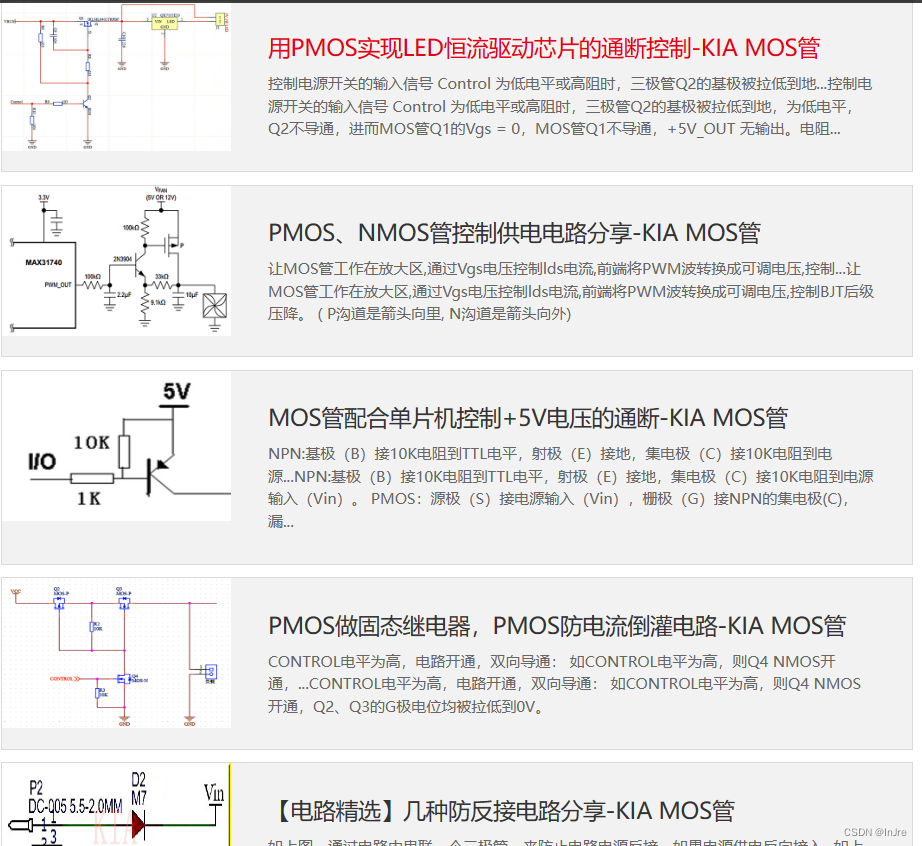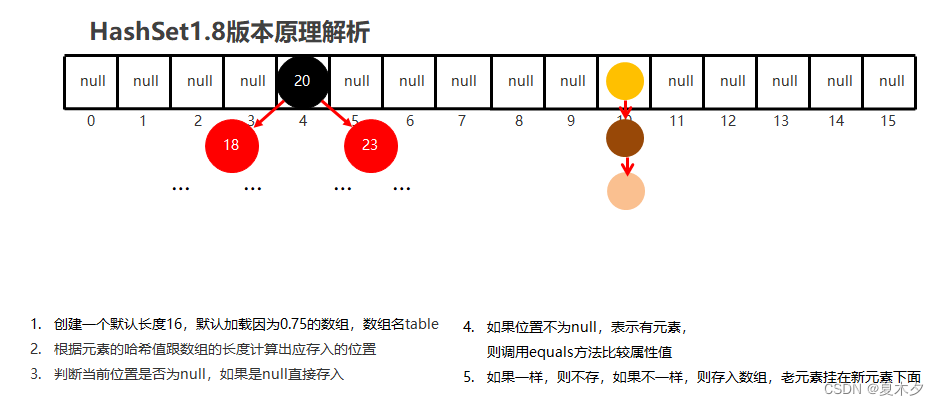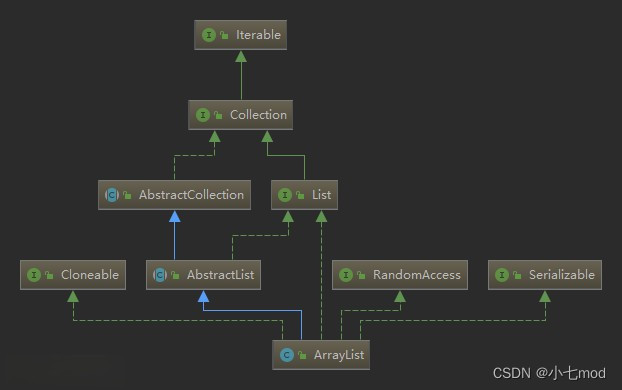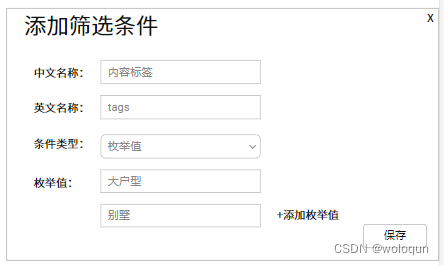12.0、VMware-Linux部署springboot项目(图文超详细教程)
第一步:启动 Linux 进入 root 用户,打开终端 输入以下命令 -> 查看 Linux 中是否已经装有 jdk ;
java -version1.如果有,需要先将原来的 jdk 删除;用以下命令去筛选出和 jdk 有关的文件 ->
rpm -qa|grep jdk查询结果应该是和 open jdk 相关的文件 (这是 Linux 自带的 jdk),那么只要是和 jdk 有关的用以下命令统统删除,删除后记得用 java -version 再检查一遍看看是否删除成功 ->
rpm -e --nodeps 要删除的文件名2.如果没有 或者 已经删除原有的 jdk,按照接下来的步骤,进行安装 ->
第二步:在 Linux 中安装 java jdk8,那么我这里采用 rpm 的方式去安装 jdk8:
先在本机中 -> 进入官网下载好 Linux X64 rpm 包 -> Java Downloads | Oracle

下载好之后,我们需要用到 Xshell 和 Xftp 两个工具将 jdk文件 从本机上传到 Linux 中去;
第三步:安装好两个工具 -> Xshell 和 Xftp
进入官网 免费下载 -> 家庭/学校免费 - NetSarang Website (xshell.com)

这里安装过程 -> 除了安装位置可自定义以外,其他地方全部点击下一步即可;
第四步:用 Xshell 连接 Linux [ 记得用 root 账户登录 Linux ] ->
--- 在连接之前请检查以下几项 ->
--- 用以下命令检查 Linux 中 22 端口是否打开 -> State 为 LISTEN 则表示打开:
netstat -an
--- 用以下命令 关闭防火墙 ->
systemctl stop firewalld.service
--- 由于每次重启时防火墙会自启,所以 用以下命令 关闭防火墙自启 ->
systemctl disable firewalld.service
--- 然后开始连接 Xshell
1.打开 Xshell 点击新建 ->

2.输入 连接名、IP,点击身份验证 ->
在 Linux 中用命令 -> ifconfig 查看自己的 IP ,查询结果中会有一个 [ ens33: ] 下面的 [ inet xxx.xxx.xxx.xxx ] 就是自己 Linux 的 IP ,千万不要填错不然会连接不上~

3.输入 root 账户的用户名密码,点击连接即可;

[ 如果连接失败可以先检查一下自己的 Linux 网络是否正常,比如说能否打开浏览器,或者能否 ping 通自己的本机网络 IP,如果 浏览器打不开 或者 ping 不通 -> 说明网络设置有问题,先把网络问题解决再来连接 Xshell; ]
第五步:Xshell 连接好 Linux 之后,在 Xshell 中打开 Xftp;

将我们之前下载好的 jdk8 拖拽到 linux 中即可,我这里是将他放到了 home 文件夹下 ->

第六步:在 Linux 中进入到我们刚刚上传 jdk8 的文件夹,用以下命令进行安装 ->
rpm -ivh 文件名[ 安装结束后,用 java -version 命令检查一遍是否安装成功~ ]
第七步:准备好一个 springboot项目,保证该项目在本机可以正常运行,我这里用的是 idea 进行打包 ->

第八步:然后将打包好的 springboot项目 用 Xshell 和 Xftp 上传到 Linux 中去,最后在 Linux 终端,进入到上传项目的文件夹用以下命令启动项目 ->
java -jar 打包项目文件名称启动成功 ->

在 Linux 中打开浏览器,localhost:8080 访问成功 ->

注意 ->
[ 项目中有数据库的话,记得在 Linux 中安装相对应的数据库,否则项目可能会报错无法正常运行; ]

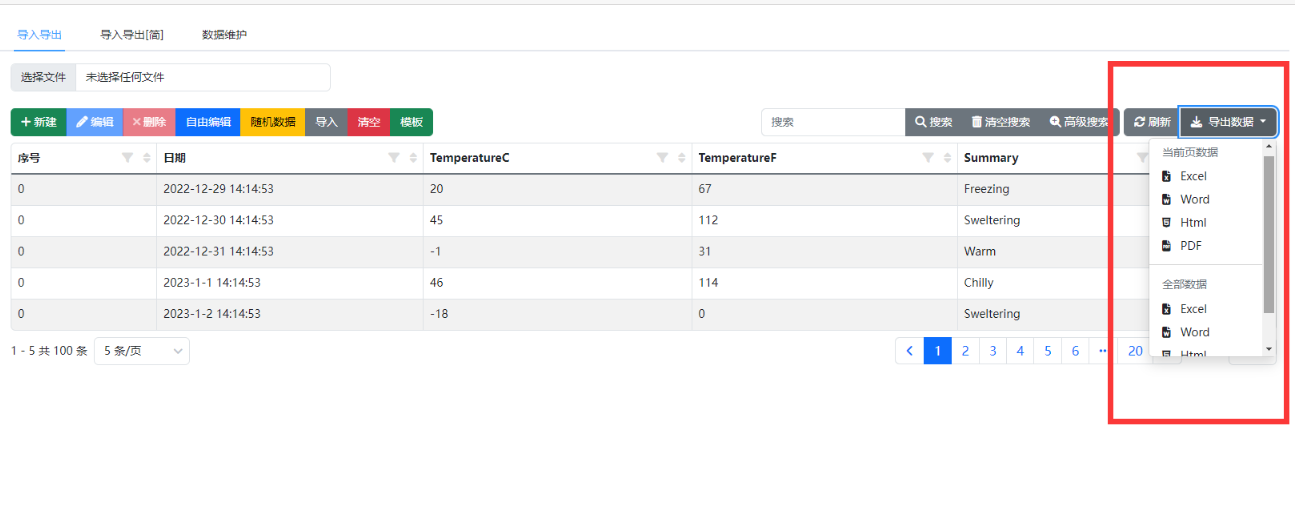



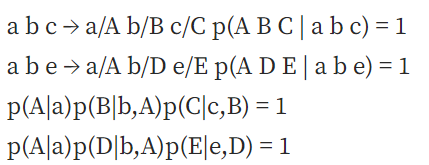
![[Android]View的事件分发机制(源码解析)](https://img-blog.csdnimg.cn/07e8dbac2f8c4bf98169a8afacecb9a4.png)